※当サイトはアフィリエイトプログラムによる収益を得ています。
マウス m-Book Fの実機レビュー

| CPU | Celeron 3867U 第8世代Core (U) |
|---|---|
| メモリ | 4~32GB |
| ストレージ | M.2 SATA / PCIe SSD 2.5インチ HDD / SSD [同時搭載可能] |
| 液晶サイズ | 15.6型 |
| 液晶種類 | FHD 非光沢 |
| 質量 | 約2.1~2.3kg |
| バッテリー | 約6.0時間 |
| 価格[税別] | 4万円台~ |
SSD搭載でも5万円台から購入可能
m-Book Fは、Celeron 3867U、SSDという構成なら、5万円台(税別)で購入できるコスパの高いノートPCです。
24時間365日が標準で付帯するため、初心者でも安心して購入することができます。
また、M.2 SSDと2.5インチストレージのダブルストレージ構成が可能で、SSDの価格がかなり安いのも特徴です。
光学ドライブも搭載しています。
レビュー機は、メーカーからの貸出機です。今回は次の構成でレビューをしています。
レビュー機の構成
Celeron 3867U、8GBメモリ、240GB SATA SSD NEW!
Core i7-8550U、8GBメモリ、256GB SATA SSD、1TB HDD
目次
お忙しい方は、「m-Book Fの特徴」のみお読みください。
このページをご覧の方だけに
当サイト経由で、マウスコンピューターのサイトへ行きパソコンを13万円以上(税込)ご購入の方に、5,000円分のAmazonギフト券をプレゼントします。マウスコンピューターの製品をご購入の際は、是非ご活用下さい。詳細は、下のバナーをクリックして下さい。
m-Book Fの特徴
SSD搭載でも5万円台と格安
m-Book Fは、「Celeron 3867U、SSD」の構成なら5万円台で購入できる15.6型フルHD搭載ノートPCです。Celeron 3867Uの性能は高くありませんが、Atomほどひどいわけでもなく、SSDを搭載することで遅さをカバーでき、Web閲覧、動画鑑賞、Officeの操作程度の作業なら、それほどストレスなく使うことができます。
余裕をもって「Core i3、SSD」の構成にしても、7万円台から購入でき、コストパフォーマンスは非常に高いです。

光学ドライブを搭載
最近では搭載されることが少なくなった光学ドライブを搭載しています。

ダブルストレージ構成が可能 & SSDが安い!
m-Book Fは、M.2 SSDと2.5インチストレージのダブルストレージ構成が可能です。M.2 SSDについては、安価なSATA3 SSDから、最大3,000MB/sを超えるPCIe-NVMe SSDまで選択することが可能です。
また、SSDの価格がかなり安いのも特徴です。例えば512GB NVMe Express SSD(M.2)が、15,800円で追加できます。

24時間365日対応の電話サポート
マウスコンピューターの製品は、24時間365日電話サポートが標準で付いてきます。対応も日本人で、PC初心者でも安心して購入することができます。
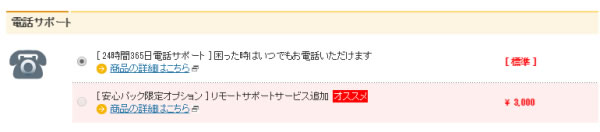
フルHD液晶だが、視野角は広くない
m-Book Fは、フルHD液晶を搭載していますが、視野角は良くありません。最近は視野角の良いパネルが多くなってきているため、この点はやや残念です。
液晶ディスプレイのチェック
液晶ディスプレイの詳細なチェックです。
本製品は、フルHD非光沢液晶を搭載しています。
最大輝度は、当サイトの計測では211cd/m2と低めです。視野角が悪いため、画面の角度をきっちりと調整しないと、淡い色が白っぽく表示されてしまいます。色域も狭いのでそれほど見やすくはありません。
- 視野角
- RGB
発色特性 - 色域
- 画素・
ギラつき - 映り込み
- フリッカー
視野角は狭いです。

カラーマネージメントツールによるガンマ補正曲線を確認すると、青色が強く発色していることが分かります。俗にいう青白い画面になっています。
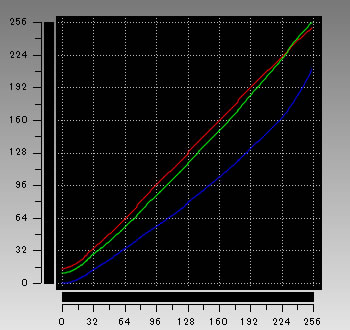
色域は、狭いです。
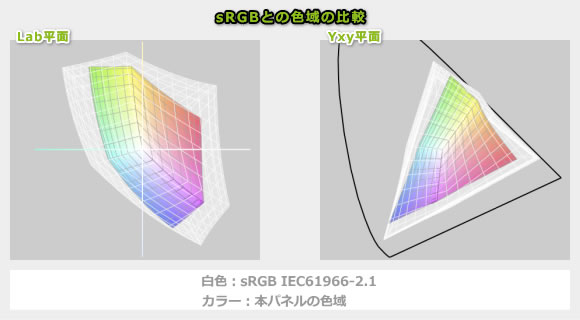
画素形状です。ギラつきはややありますが、それほど気にはなりません。
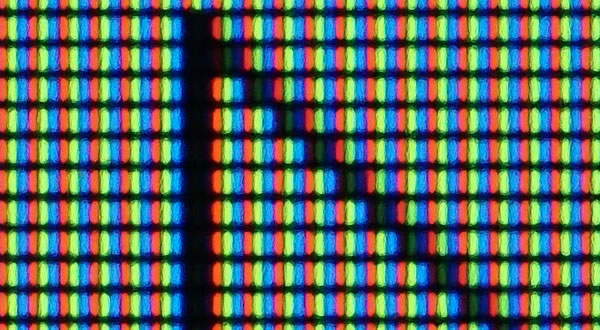
非光沢液晶であるため、画面への映り込みは低減されています。

ややフリッカー(ちらつき)が発生しています。
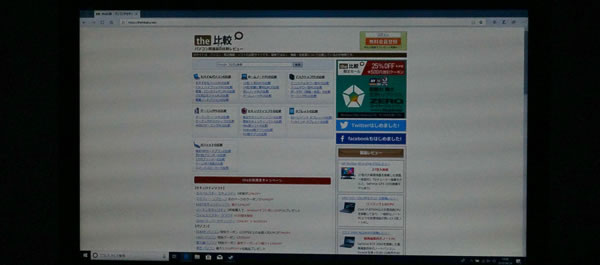
※カメラのシャッタースピードを1/800秒にして撮影したときの画面
キーボードおよびタッチパッドのチェック
キーボードとタッチパッドのチェックです。
メーカー仕様表を確認すると、キーピッチは約18mm、キーストロークは約1.8mmとなっており、標準的な数値です。キートップはほぼフラットで、底付きの衝撃はやや感じますが、キー配列は標準的で、普通に打てるキーボードだと思います。
タッチパッドの操作性は普通です。


パフォーマンスのチェック
パフォーマンスのチェックです。
CPU
CeleronからCore i7まで選択可能です。軽めの作業しかしないので安くしたいならCeleron 3867Uを、少し余裕を持たせるならCore i3を、標準的な性能ならCore i5を選ぶといいと思います。Core i7はCore i5とほぼ性能は変わらず、特に本製品で計測したベンチマークスコアは他の製品より低めであったため、特に選ぶ理由はありません。
~ CINEBENCH R15 ~

※[レビュー機で計測]と書かれたCPU以外は、他のPCで計測した代表値です
グラフィックス
グラフィックスの性能はあまり良くありませんが、一般的な作業なら問題ありません。
~ 3DMark Cloud Gate ~
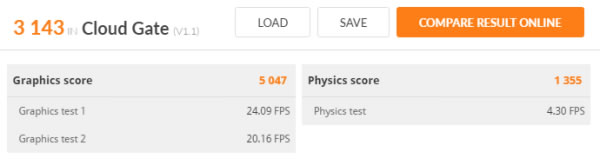
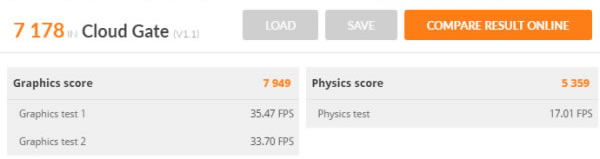
※[レビュー機で計測]と書かれたグラフィックス以外は、他のPCで計測した代表値です
ストレージ
ストレージは、HDDやSSDを搭載できます。本製品はSSDの価格が安いため、できるだけSSDを選択するようにしましょう。SATA SSDとPCIe SSDはベンチマークスコアは大きな差がありますが、体感速度はあまり変わらないため、SATA SSDで十分だと思います。
~ CrystalDiskMark ~

※[レビュー機で計測]と書かれたストレージ以外は、他のPCで計測した代表値です
その他のベンチマークスコア
以下、その他のベンチマーク結果を掲載します。
- CINEBENCH R20
- Passmark
- TMPGEnc
- CrystalDisk 6
(SDカード)
~ CPU性能の評価 ~
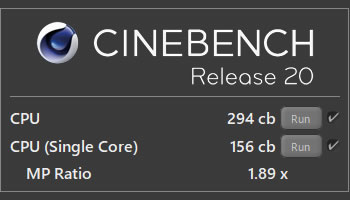
~ CPU性能の評価 ~
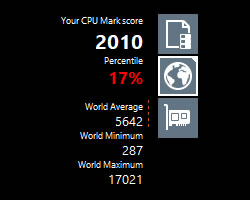
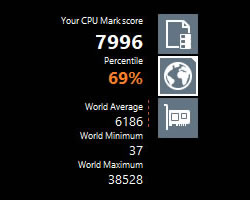
| Celeron 3867U | Core i7-8550U | |
| x265でエンコード (※1) | 2時間5分58秒 | 30分37秒 |
| QSVでエンコード (※2) | 6分58秒 | 4分01秒 |
| NVENCでエンコード (※3) | ― | ― |
※1 "4K"や"8K"にも対応したx264の後継のエンコーダー。エンコードは遅いが画質が綺麗
※2 CPU内蔵のハードウェアエンコーダー
※3 NVIDIAのKeplerコア以降のGPUに搭載されるハードウェアエンコーダー
~ SDカードスロット性能の評価 ~

質量のチェック
m-Book Fの質量のチェックです。
当サイトで計測した質量は次の通りです。外部グラフィックスを搭載した15.6型ノートパソコンとしては、比較的軽いです。
| 質量 | |
| PC本体 | 2.069kg |
| ACアダプター | 212g |
バッテリー駆動時間のチェック
バッテリー駆動時間のチェックです。
バッテリー容量は31Whと少なめです。バッテリー駆動時間は、以下の通りで、やや短めです。
| Celeron 3867U | Core i7-8550U | |
| JEITA 2.0 測定方法 ※1 | 約6.0時間 | |
| 動画再生時 ※2 | 3時間45分 | 3時間47分 |
| PCMark 8 Work テスト ※3 | 3時間35分 | ― |
※1 メーカー公表値
※2 ローカルディスクに保存した動画(解像度:720x480)を連続再生
※3 ブラウザでのショッピング/大量の画像閲覧、文書作成、表計算、ビデオチャットなどを実行
以下、静音性、パーツの温度、表面温度、消費電力を計測していますが、搭載するパーツの種類によって結果は変わります。
静音性のチェック
動作音(静音性)のチェック結果です。
なお、下表において、タブをクリックすると、各モデルの計測結果を切り替えられます。
Celeronモデルはとても静かです。Core i7モデルは普通の騒音値です。
- Celeronモデル
- Core i7モデル

部屋を極力無音にしたときの騒音値:20.0dB
※無響室で測定したわけではないので、数値は不正確です
※CPU使用率およびGPU使用率は平均値です
左から1番目:アイドル時(何も操作していない状態)
左から2番目:動画再生時(解像度:720x480で実行)
左から3番目:TMPGEnc Video Mastering Works でエンコードした時(x265)

部屋を極力無音にしたときの騒音値:20.0dB
※無響室で測定したわけではないので、数値は不正確です
※CPU使用率およびGPU使用率は平均値です
左から1番目:アイドル時(何も操作していない状態)
左から2番目:PowerDirector の編集画面でエフェクトを追加しプレビュー再生
左から3番目:TMPGEnc Video Mastering Works でエンコードした時(x265)
参考までに、当サイトで使用している騒音計が表示する騒音値の目安を掲載します。

パーツの温度のチェック
各パーツの温度のチェック結果です。もし、あまりにも温度が高いと、パーツの寿命や動作の安定性に影響します。
Celeronモデルは低めの温度です。Core i7モデルは普通の温度です。
- Celeronモデル
- Core i7モデル
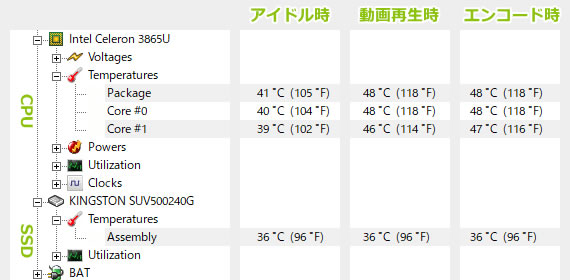
※PCの状態は「静音性のチェック」のときと同じです
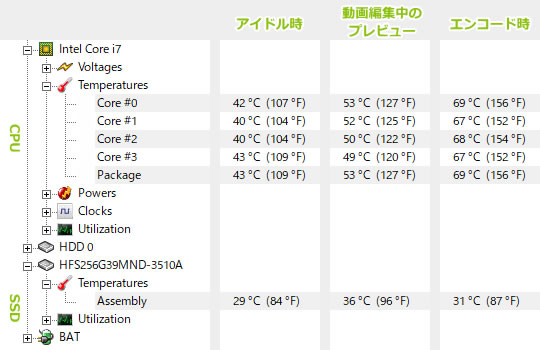
※PCの状態は「静音性のチェック」のときと同じです
表面温度のチェック
本体の表面温度のチェック結果です。
いずれのモデルも低めの温度です。
- Celeronモデル
- Core i7モデル

※PCの状態は「静音性のチェック」のときと同じです

※PCの状態は「静音性のチェック」のときと同じです
消費電力のチェック
消費電力のチェック結果です。数値は変動しますが、確認できた最も高い数値を掲載しています。
やや低めの消費電力です。
- Celeronモデル
- Core i7モデル

※PCの状態は「静音性のチェック」のときと同じです
※確認できた中で、最も高い消費電力を掲載しています

※PCの状態は「静音性のチェック」のときと同じです
※確認できた中で、最も高い消費電力を掲載しています
外観のチェック
m-Book Fの外観のチェックです。
シンプルな外観です。狭額ベゼルではないので、モダンな感じはありません。

天板です。

スピーカーは底面にあります。音質はそれほど良くないです。ノートPC基準で点数をつけると、10点満点で4点といったところです(普通が5点で、筆者の独断の評価です)。

電源ボタンは三角形になっておりかっこいいです。

液晶が開く最大の角度です。

側面のインターフェースです。多くのポートがあり、USB Type-Cポートも搭載しています。


底面にSDカードスロットがあります。

底面のバッテリー部分はやや出っ張りがあります。


底面カバーを外すには、底面のネジとキーボード下にあるネジを外す必要があります。キーボードは上側から外しますが、プラスチック製の工具だと外しにくかったので、金属製の工具を使ったほうがいいです。

メモリは2スロットで、増設・換装が可能です。

2.5インチストレージも増設・換装できるでしょう。

M.2 SSDも同様です。

SIMカードスロットとアンテナがあるので、LTEモジュールがあれば・・・・。

ACアダプターは40Wと、第8世代Coreプロセッサーを搭載している割には容量が少ないです。


まとめ
以上が、m-Book Fのレビューです。
Celeron 3867U、SSD、フルHDという構成なら5万円台から購入可能です。Celeron 3867Uは高い性能ではありませんが、SSDを搭載することで、軽作業ならストレスなく動作します。
余裕を持たせるなら、Core i3モデルがいいでしょう。こちらでも7万円台で購入可能です。
国内生産(組み立て)をしており、標準で24時間365日の電話サポートも付いており、初心者でも安心して使えます。「有名な国内メーカーは高いし、海外のメーカーはサポート面が心配だし・・・・」といった方にちょうど良いと思います。
液晶はフルHDですが、視野角が悪いです。最近は広視野角の液晶が増えてきたため、m-Book Fもそうであって欲しかったです。
SSD搭載でも5万円台で購入できるノートPC
マウス m-Book F

特徴
- Celeron 3867U、SSD構成で5万円台と格安
- 24時間365日サポートが標準で付帯
こんなあなたに
- 初めてノートパソコンを購入する方
- 安くてもある程度快適に動くPCが欲しい方
- the比較限定Amazonギフト券
5,000円分プレゼント - シークレットサイト人気PCが安くなっています
- 価格4万円台[税別]~

1975年生まれ。電子・情報系の大学院を修了。
2000年にシステムインテグレーターの企業へ就職し、主にサーバーの設計・構築を担当。2006年に「the比較」のサイトを立ち上げて運営を開始し、2010年に独立。
毎年、50台前後のパソコンを購入して検証。メーカーさんからお借りしているパソコンを合わせると、毎年合計約150台のパソコンの実機をテストしレビュー記事を執筆。
関連ページ

マウスコンピューターのパソコンの一覧ページ。各シリーズの違いや、おすすめ製品の紹介。各製品のレビュー記事もあり。

約15年間にわたり、年間100機種以上、パソコンを細かくチェックしている筆者がおすすめするノートパソコン。

パソコンに必須のセキュリティソフトの比較ページ。セキュリティソフトの選び方や、比較一覧表、用途ごとのおすすめ製品などを掲載。





